개요
서버 측 광고는 동영상 스트림에 내장되므로 브라우저에서 광고 차단기로 차단할 수 없습니다. DRM 보호 콘텐츠와 보호되지 않는 콘텐츠 모두에서 작동합니다. 브라이트코브 비콘은 SSAI를 통해 VOD를 지원합니다.
서버 측 광고를 추가하는 단계는 다음과 같습니다.
- Studio에서 광고 구성을 만듭니다.
- 스튜디오에서사용자 정의 필드 값 설정당신의 비디오를 위해.
- Studio에서 동영상을 재생 목록에추가합니다 .
- Studio에서 동영상과 재생목록을 가져온 다음 광고 옵션을 설정합니다.
모범 사례
브라이트코브는 VOD 콘텐츠에 서버 측 광고를 추가할 때 다음 모범 사례를 따르는 것이 좋습니다.
- Video Cloud Studio에서 광고 구성을 생성합니다.
- Video Cloud Studio의 사용자 지정 필드를 사용하여 비디오에 광고 구성을 할당합니다.
- 라이브 이벤트 및 채널에 대해서만 Brightcove Beacon의 광고 섹션을 사용하십시오.
광고 구성 만들기
여기서 브라이트코브 비콘 VOD 자산에 표시되는 광고를 정의하기 위한 SSAI의 광고 구성을 만듭니다.
- 스튜디오에 로그인합니다.
-
기본 탐색에서 관리자를 클릭하고 서버측 광고 설정을 선택합니다. 모든 광고 구성 목록이 표시됩니다.

-
새 광고 구성을 만들려면 광고 구성 만들기를 클릭합니다.
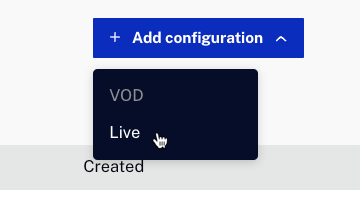
-
드롭다운에서 VOD를유형으로 선택합니다.
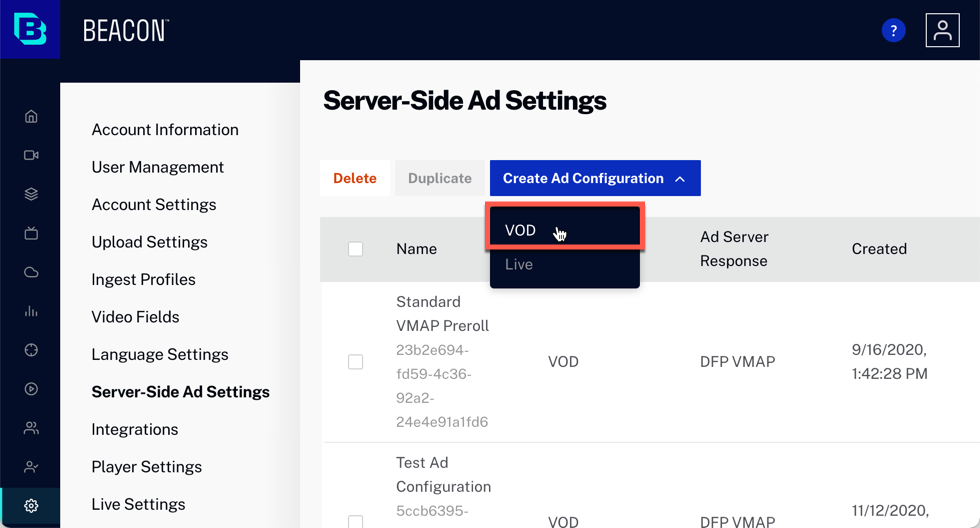
-
서버측 광고 설정양식이 표시되는지 확인하세요.
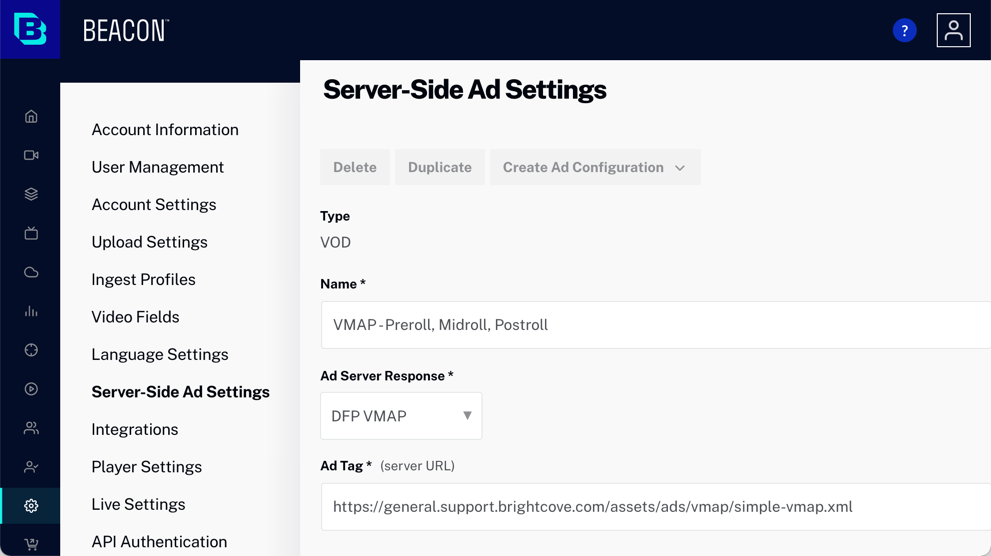
- 광고 구성에이름을 지정합니다 .
-
광고 서버 응답을선택합니다.
광고 서버 응답 세부사항 VAST 3.0 디지털 비디오 광고 게재 템플릿 DFP VMAP 동영상 복수 광고 재생목록 DFP (광고 규칙) 퍼블리셔용 DFP/구글 전용 형식 스마트 XML FreeWheel 전용 형식
- 광고 태그 (서버 URL) 를 입력합니다 .
- 저장을 클릭합니다 .
-
나중에 VOD 자산을 구성하는 데 필요할 때 광고 구성의 ID를 복사합니다.
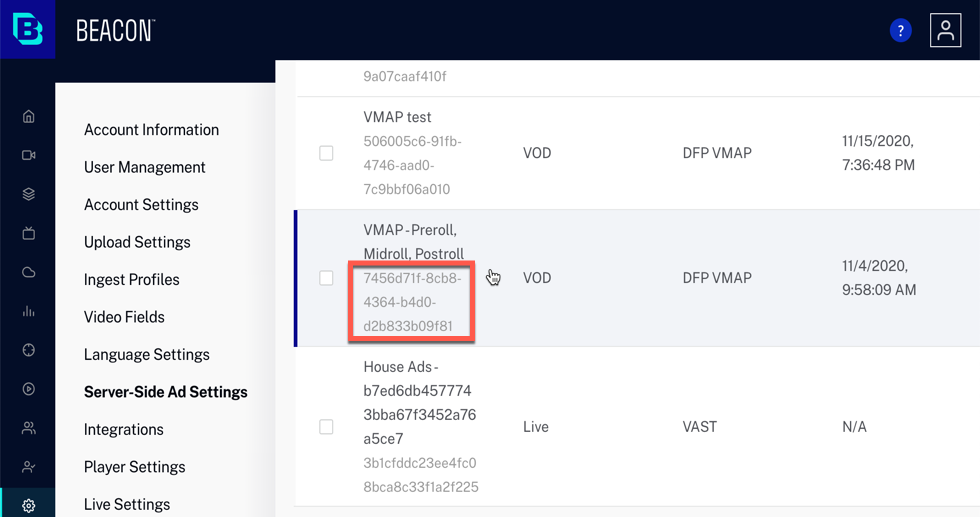
사용자 정의 필드 값 설정
이 섹션에서는 Brightcove Beacon 앱에서 SSAI를 표시하는 데 필요한 설정으로 VOD 자산을 구성하는 방법을 알아봅니다.
-
기본 탐색에서 미디어.
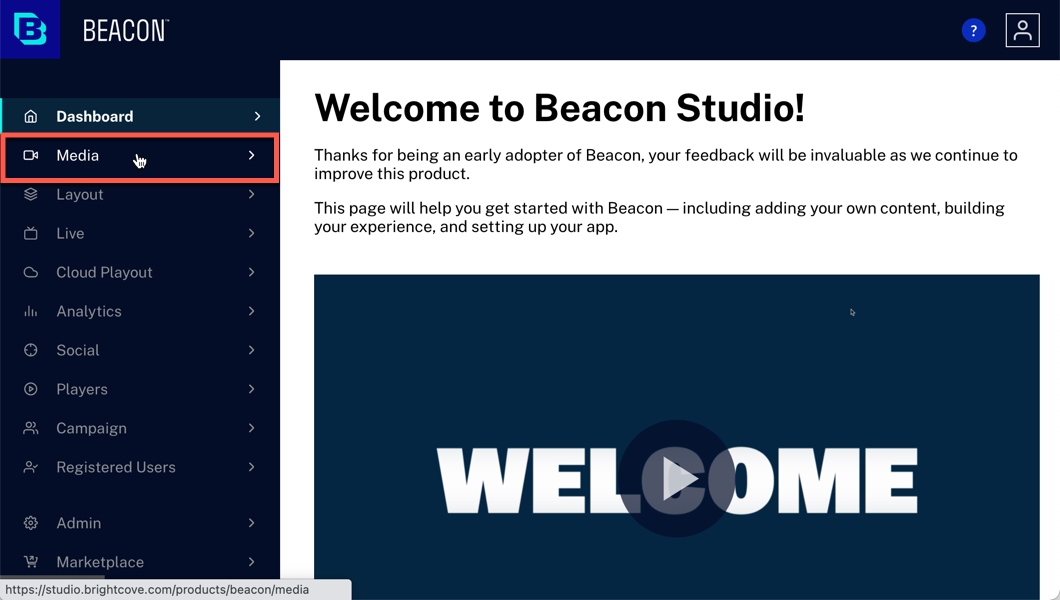
-
SSAI를 추가할 비디오를 클릭합니다.
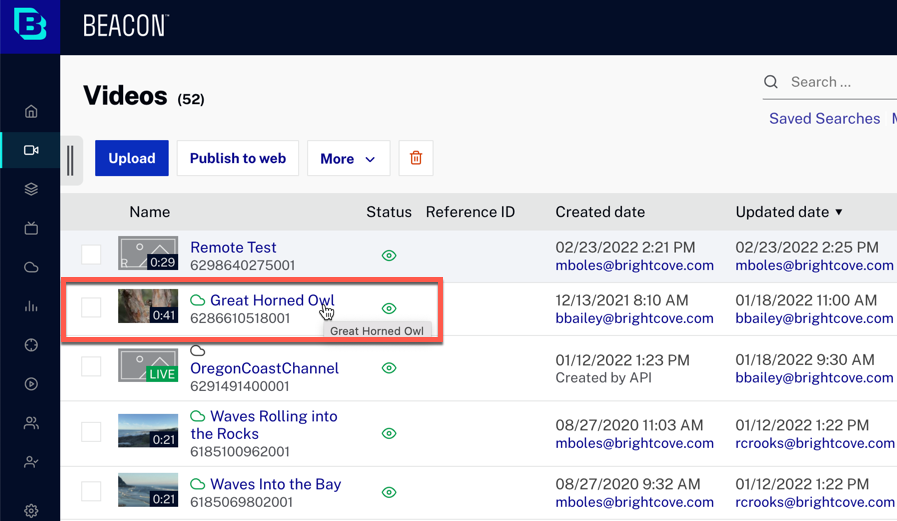
- 아래로 스크롤하여사용자 지정 필드섹션으로 이동합니다.
-
편집을 클릭합니다.
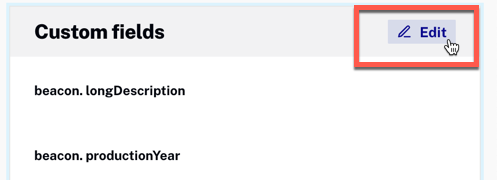
-
아래로 스크롤하여 Beacon.rights.0.adConfiguration필드를 찾은 다음 이전에 생성한 광고 구성의 ID를 붙여넣습니다.
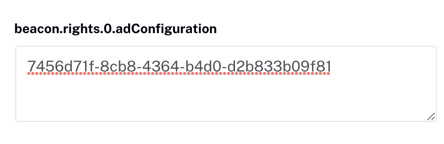
-
계속 아래로 스크롤하고 beacon.rights.0.type필드에 AVOD를작성하여 이 VOD를 광고 VOD로 분류하십시오.
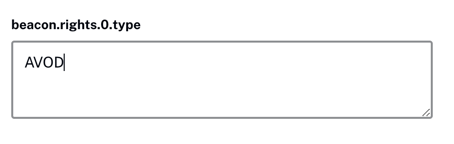
- 저장을 클릭합니다.

-
상단 메뉴에서 동영상으로돌아가기를 클릭합니다 .
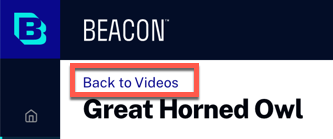
재생목록에 동영상 추가
이 섹션에서는 VOD 에셋을 재생 목록에 추가합니다.
- Studio 에서 미디어.
-
동영상의 확인란을 클릭합니다.

- 더보기 를 클릭합니다.
- 재생목록에 추가 를 클릭합니다.
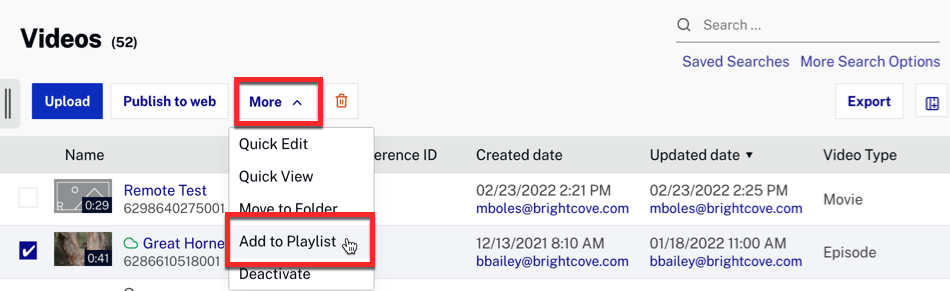
-
동영상을 추가할 재생 목록을 선택합니다.
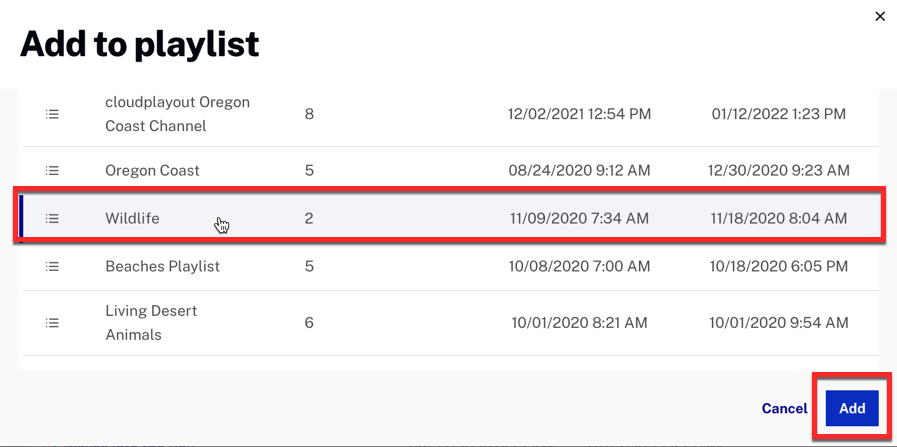
- 추가를 클릭합니다.
- VOD 자산이 재생 목록에 추가되면 브라이트코브 비콘 플랫폼으로 이동합니다.
비디오 및 재생목록 가져오기
브라이트코브 비콘에서는 Video Cloud에서 비디오 및 재생목록을 인제스트/가져올 수 있습니다.
- Beacon Classic에 로그인합니다.
- 상단 메뉴에서공구 모양아이콘인 도구를 선택합니다.

- 왼쪽 내비게이션에서섭취를 선택합니다 .
- Brightcove 비디오 업데이트 및/또는 Brightcove 재생 목록 업데이트를 클릭합니다.
- 이제 Video Cloud의 비디오 및 재생목록이 브라이트코브 비콘에 있어야 합니다. 상단 메뉴에서재생목록탭을 클릭합니다.
-
재생 목록을 선택하여 재생 목록에 포함된 동영상을 확인합니다.

-
왼쪽 목차에 해당 재생 목록과 연결된 모든 VOD 에셋이 표시되는지 확인합니다.
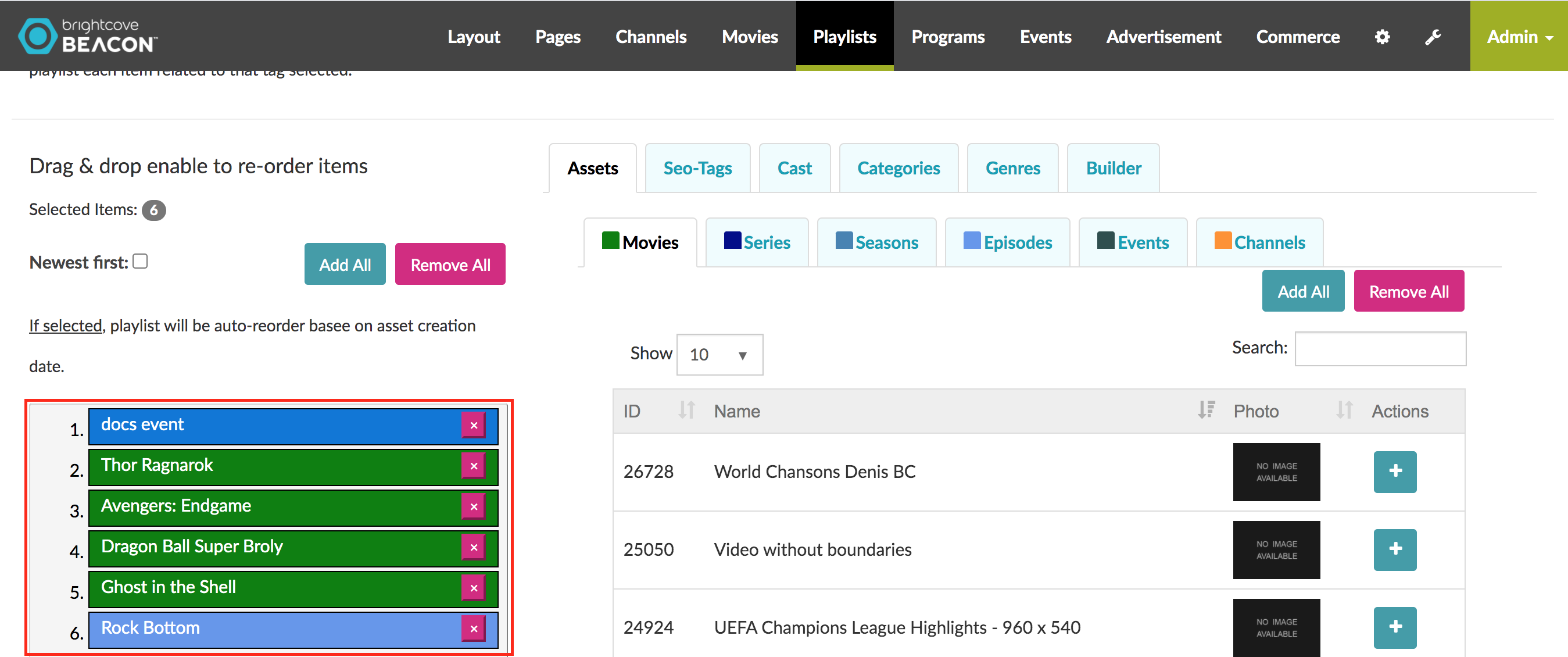
- 브라이트코브 비컨 상단 메뉴에서동영상탭을 클릭합니다.
-
VOD 자산을 클릭합니다.
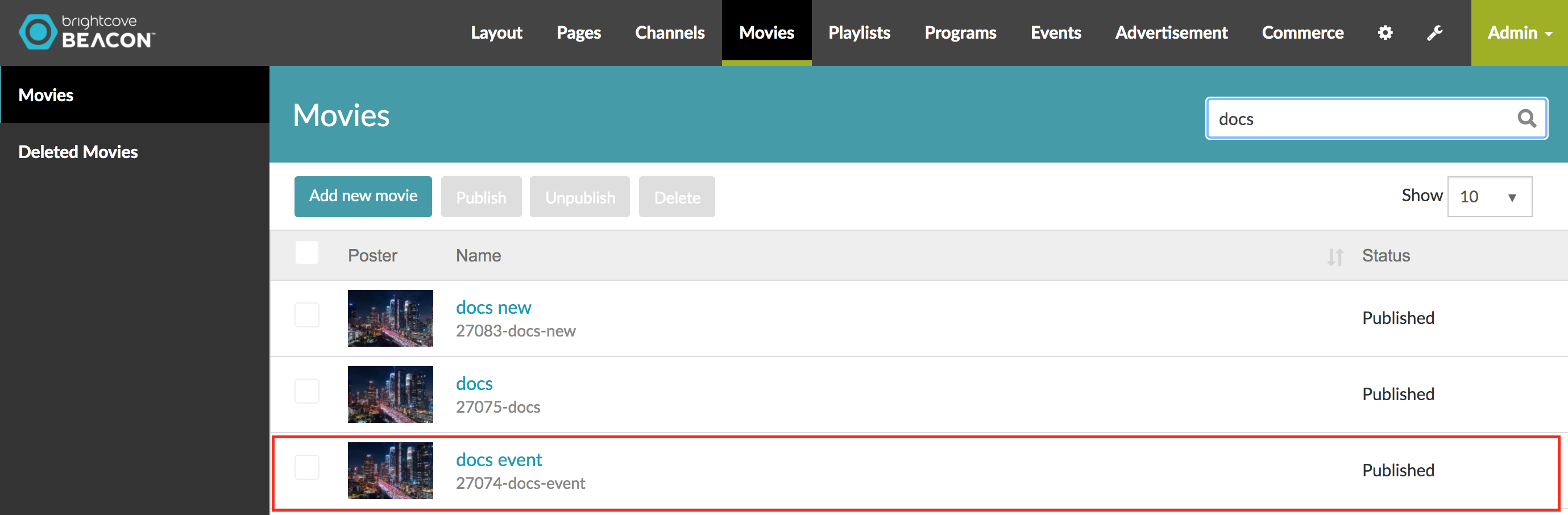
-
권한 및 일정탭을 클릭합니다.

- 권한 유형메뉴에서광고 - AVOD가선택되어 있어야 합니다.
- 광고 구성메뉴에서 이전에 생성한 광고 구성 ID가 표시되어야 합니다.
-
앱에서 바로 동영상을 보려면 캐시를 지워야 합니다. 상단 메뉴에서도구 (렌치) 버튼을 클릭한 다음 캐시를 지웁니다.

- 왼쪽 네비게이션에서 Cache를 선택합니다 .
- 캐시 제거버튼을 선택합니다.
-
Brightcove Beacon 앱을 열고 플레이리스트가 추가된페이지탭을 클릭합니다. (이미지의 모든 이벤트 이름과 사진은 예시용으로만 사용됩니다).
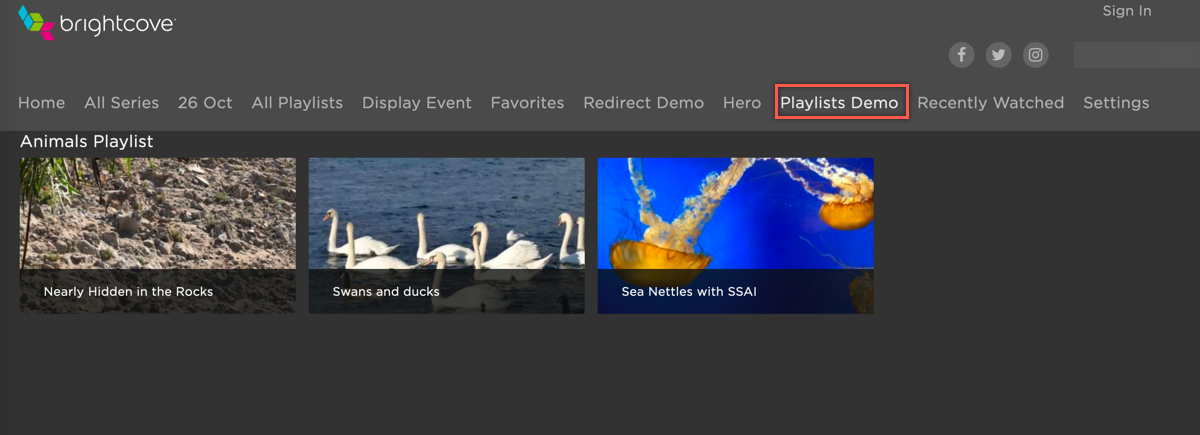
- 서버 측 광고로 구성한 동영상을 클릭합니다.
-
재생버튼을 클릭하면 동영상이 광고와 함께 재생되는 것을 볼 수 있습니다.

